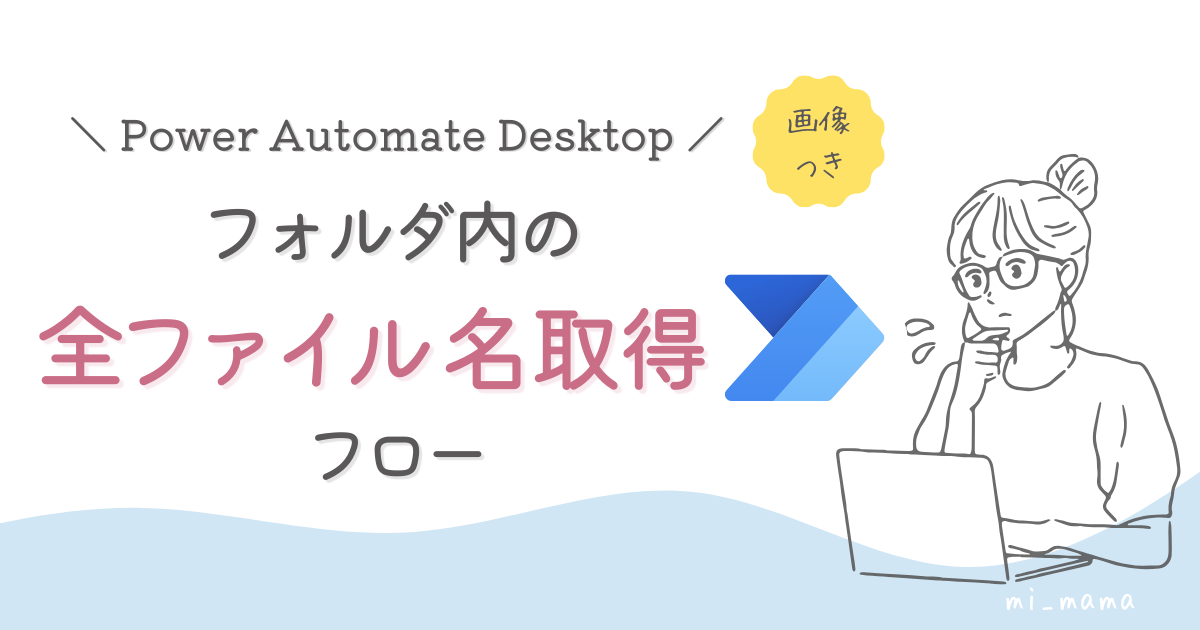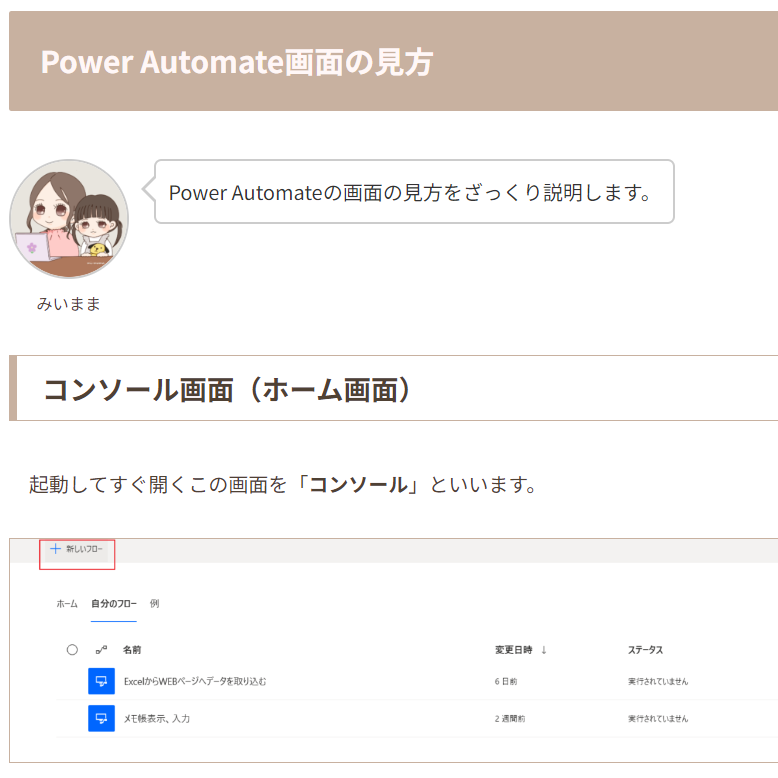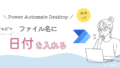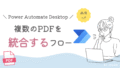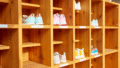※記事内にPRを含みます
こんにちは、みいままです。
最近なかなか触れていなかったPower Automate for Desktop。
頭の隅では学びたいなと思いつつも、ついつい後回しに。
でも改めて自分のやりたいこと、時間の使い方を見つめなおしたときに、
やっぱり今の自分のスキル不足が不安で
スキルを身につけて今後の仕事の幅を広げたい、
仕事を早く終わらせて家族や自分の時間に使いたい、
そしてせっかくM365のファミリープラン契約してるから触らないなんてもったいない!(笑)
って思ったんですよね😂
というわけで、
プログラミング未経験の主婦がPADをマスターするために
【PAD 100本ノック】
にチャレンジします!🔥
初心者でもできるよう、難易度低めのフローになってます☺
(Copilotに考えてもらいました😂)
みいまま|4・0歳双子の3児ママフリーランス
在宅事務、ブログ運営、Instagram発信をやっています
🌼扶養内フリーランス3年目
🌼スキルゼロから在宅事務を始めたものの、
低スキルへの不安、時給制への限界を感じて
「RPA」を使った自動化スキルの習得を決意。
🌼エンジニア未経験 ⇒ RPAで在宅事務の手作業を自動化
🌼在宅事務フリーランスのお金・スキルアップをテーマに発信しています
今日の100本ノックフロー
今日のフローはこちら!
について書いていきます。(Power Automate for Desktopを使用)
作業の流れ/フロー図
「業務ファイル_2025」内にあるファイルから
ファイル名のみを読み取ります。
反復の【for each】アクションでファイル名を順に取得しますが、
そのままだと取得した値がどんどん上書きされてしまうので、
今回は「リスト」を作成して
ファイル名のみを読み取り ⇒ リストに追加
を繰り返していきます。
ファイル名がちゃんと取得出来てるか確認するため、最後の完了メッセージボックスに表示しました。
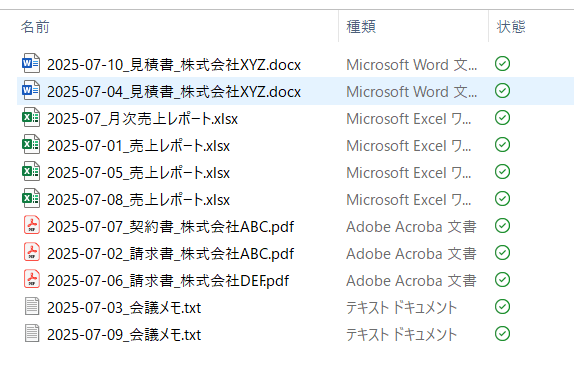
- STEP.1 新しいフローを作成する
- STEP.2 フォルダー内のファイルを取得
…「業務ファイル_2025」フォルダを選択
- STEP.3 新しいリスト作成
- STEP.4 for each
…STEP.5~6を繰りかえす
- STEP.5 ファイルパス部分を取得
…ファイル名を取得
- STEP.6 項目をリストに追加
…取得したファイル名をリストに追加していく
- STEP.7 メッセージを表示
…ファイル名のリストを表示
- STEP.8 実行
フォルダ内のすべてのファイル名を取得してみよう
フローの実行動画はこちら👇
このフローを頭にイメージしながら
次からのSTEPを読み進めてくださいね
STEP.1 新しいフローを作成する
まずは新しいフローを作成します。
ファイル名は
【1.特定フォルダ内のすべてのファイル名を取得する】
としてみました。
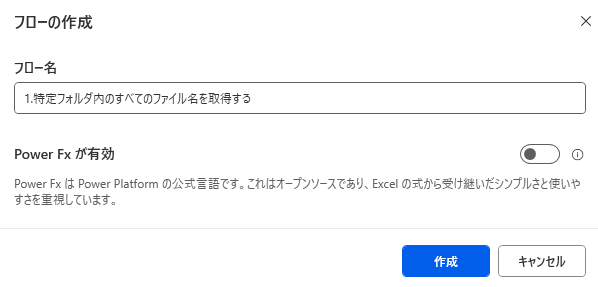
STEP.2 フォルダー内のファイルを取得
フローデザイナーが開いたら、
「業務ファイル_2025」内にあるファイルを取得していきます。
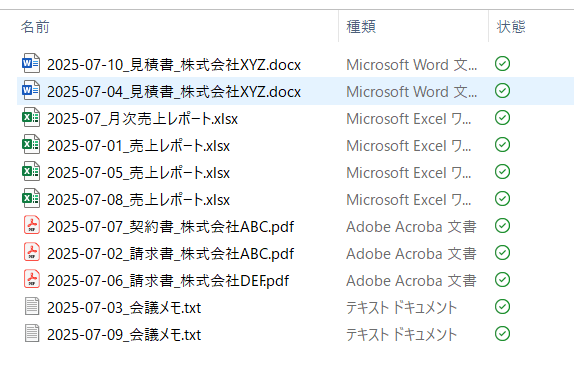
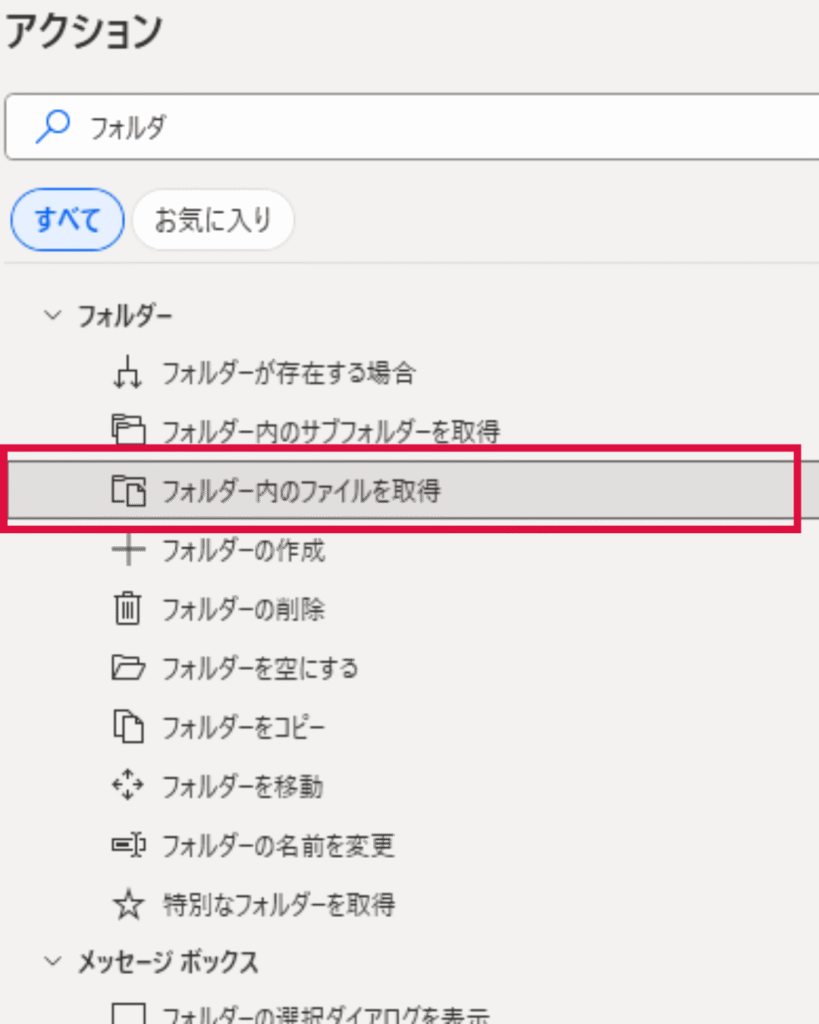
「フォルダー内のファイルを取得」をダブルクリック(or真ん中の「Main」へドラッグ)。
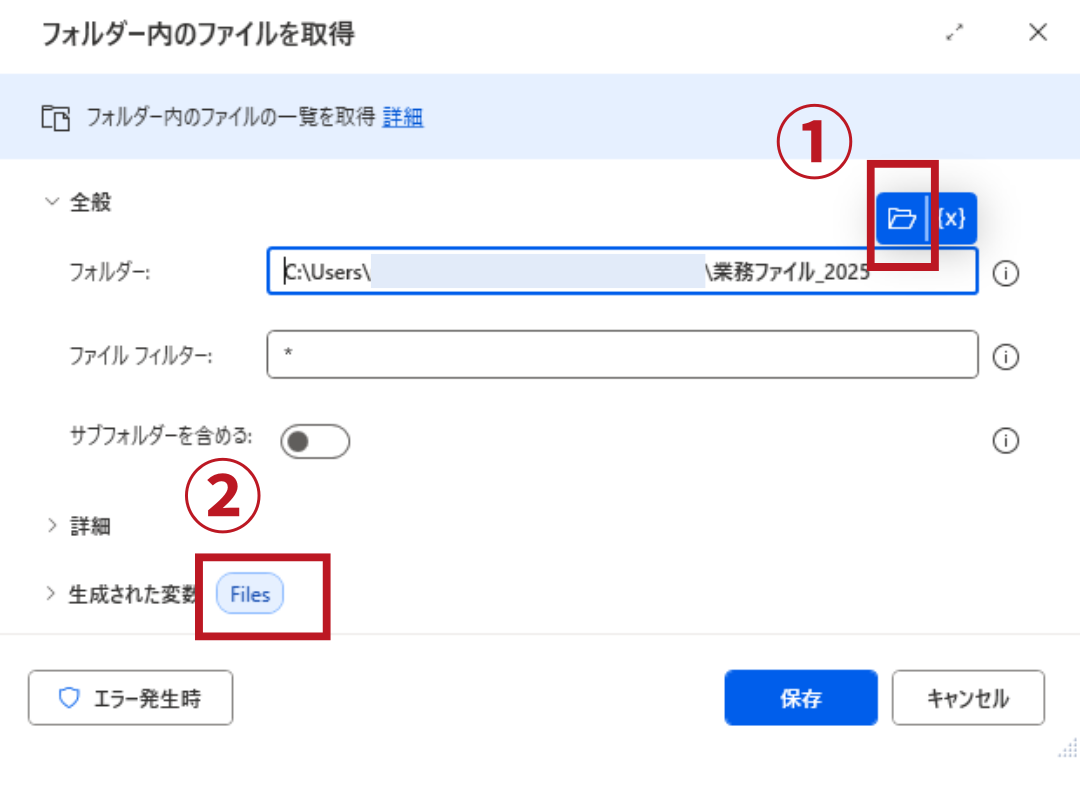
保存したら、ファイルを取得できるか実行してみます。
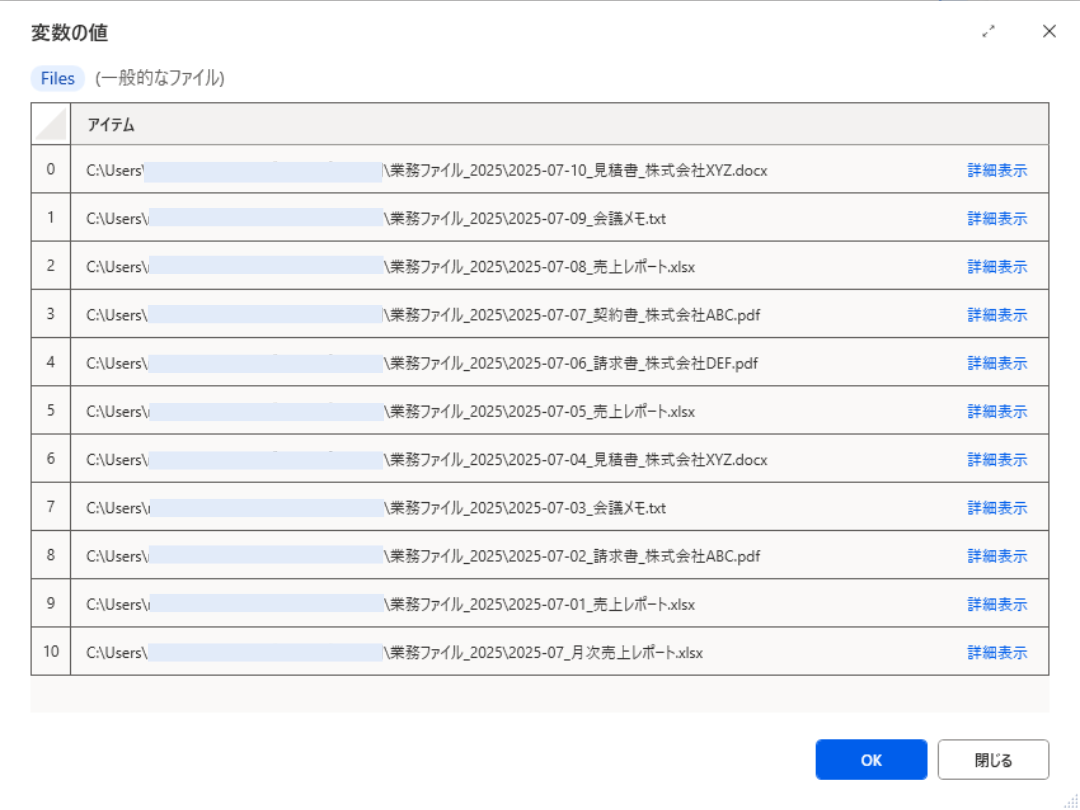
変数「Files」の中にファイル名が10個入っています。
ちゃんと取得できました!
STEP.3 新しいリスト作成
次に、あとで取得するファイル名を追加するリストを作成します。
このアクションは一番最初でもいいし、今回のようにファイル取得のあとでも大丈夫◎
ただ、注意点は【for each】の外に置くこと!
今回は、ファイル名のみ取得(STEP.5)⇒リスト追加(STEP.6)を繰り返すので
フローはこうなります👇
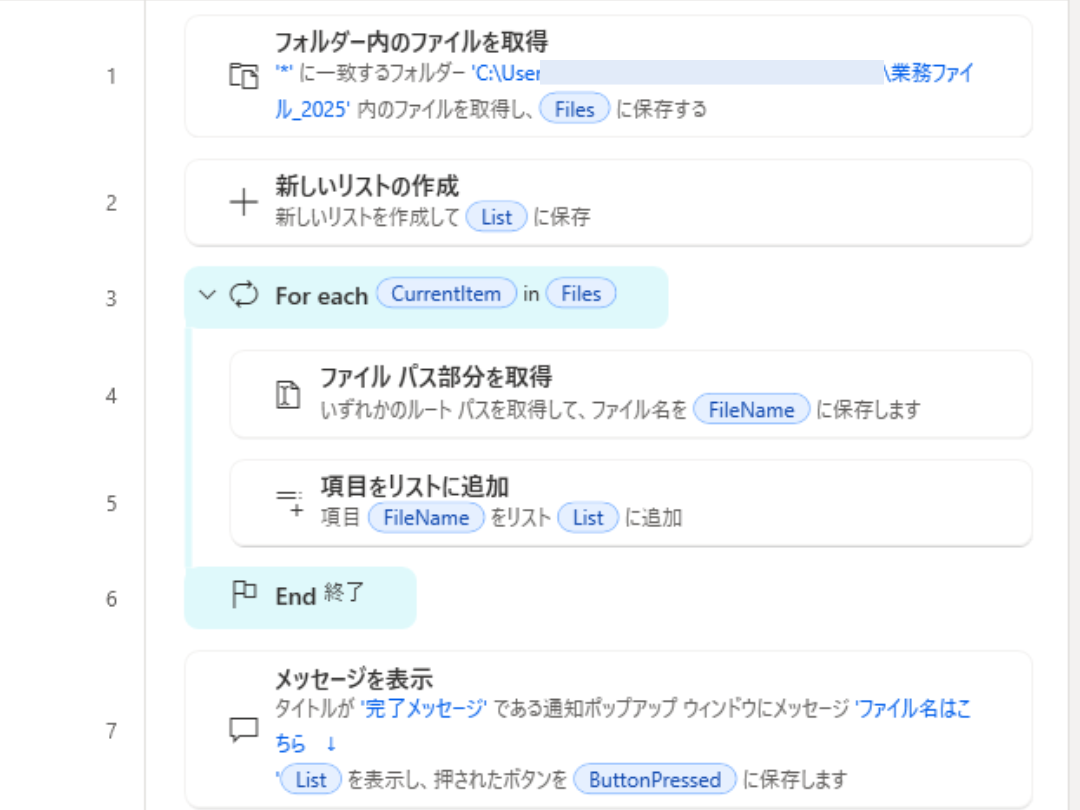
ここで、もし【for each】の中に「新しいリストの作成」アクションを入れてしまうと、
リスト作成も繰り返されることになります💦
リスト作成アクションの位置には気を付けましょう!
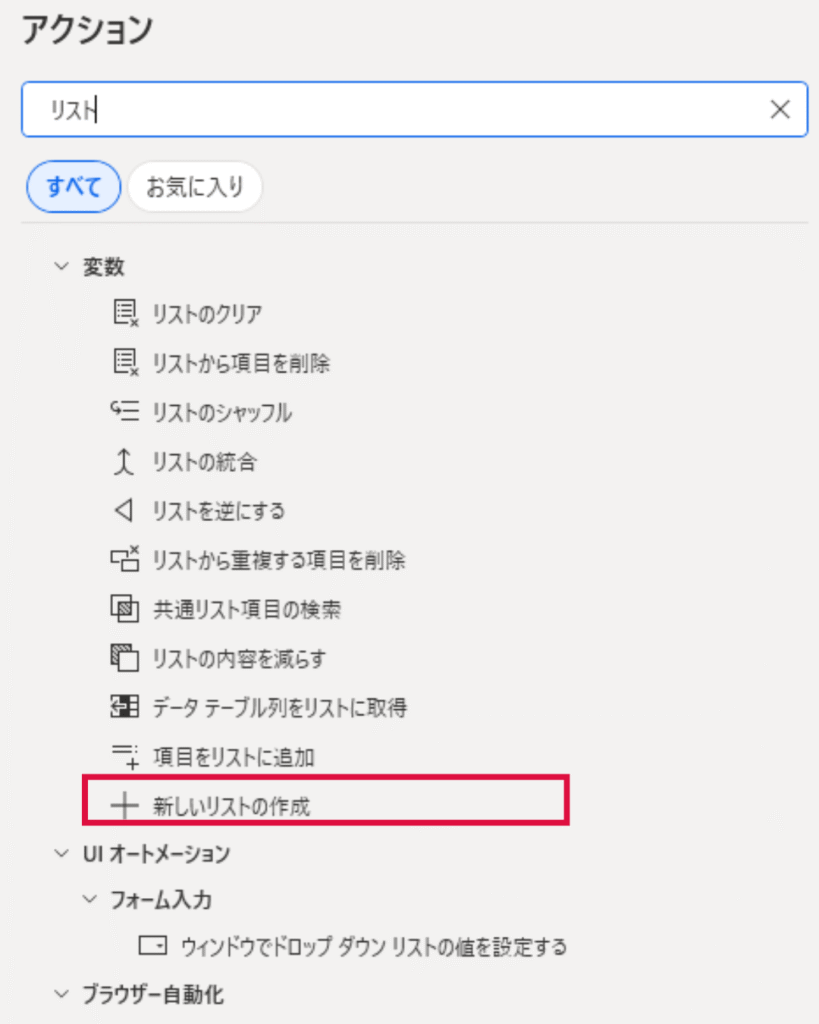
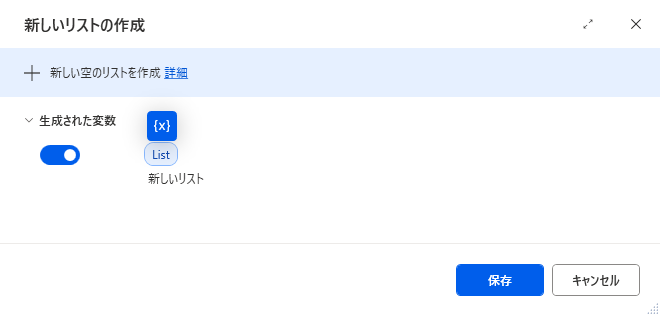
STEP.4 For eachを置く
先ほども書いたように、
ファイル名のみ取得(STEP.5)⇒リスト追加(STEP.6)を繰り返すために
【for each】アクションを配置します。
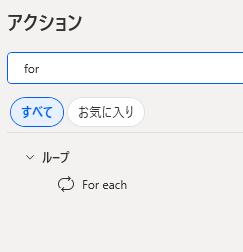

「反復処理を行う値」には、
STEP2で取得したファイル【%Files%】を入れます。
STEP.5 ファイルパス部分を取得
次に、ファイル名のみを取得していきます。
使うアクションは「ファイルパス部分を取得」アクション。
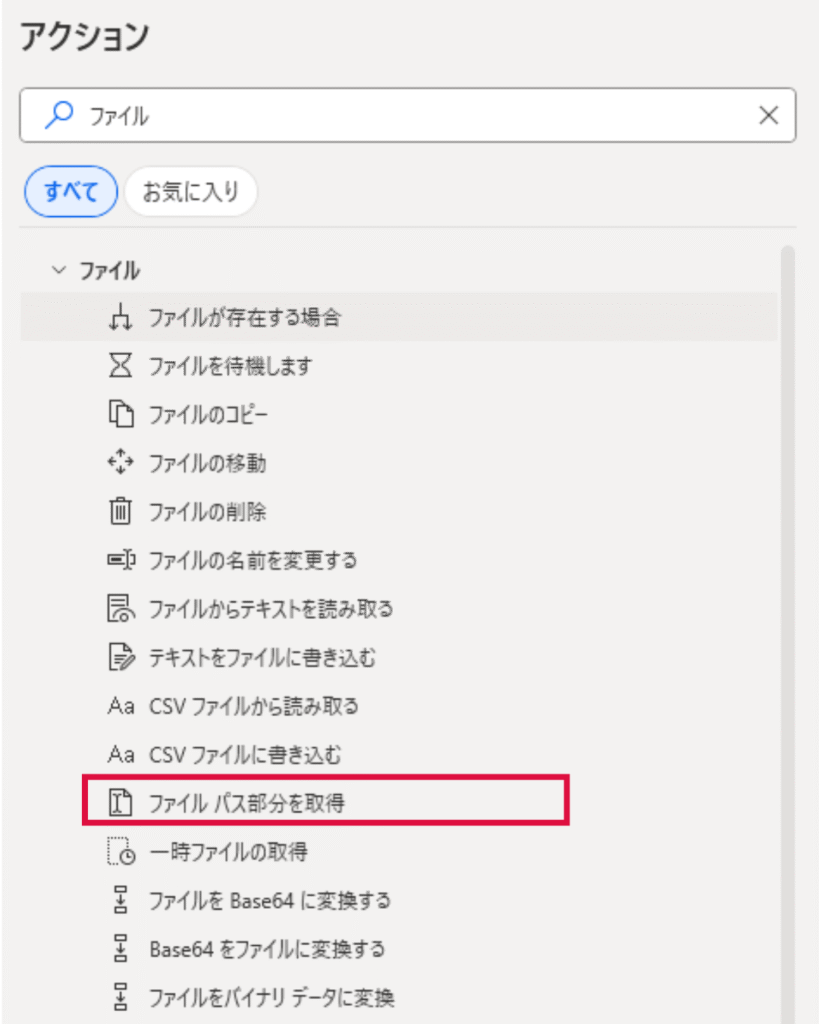
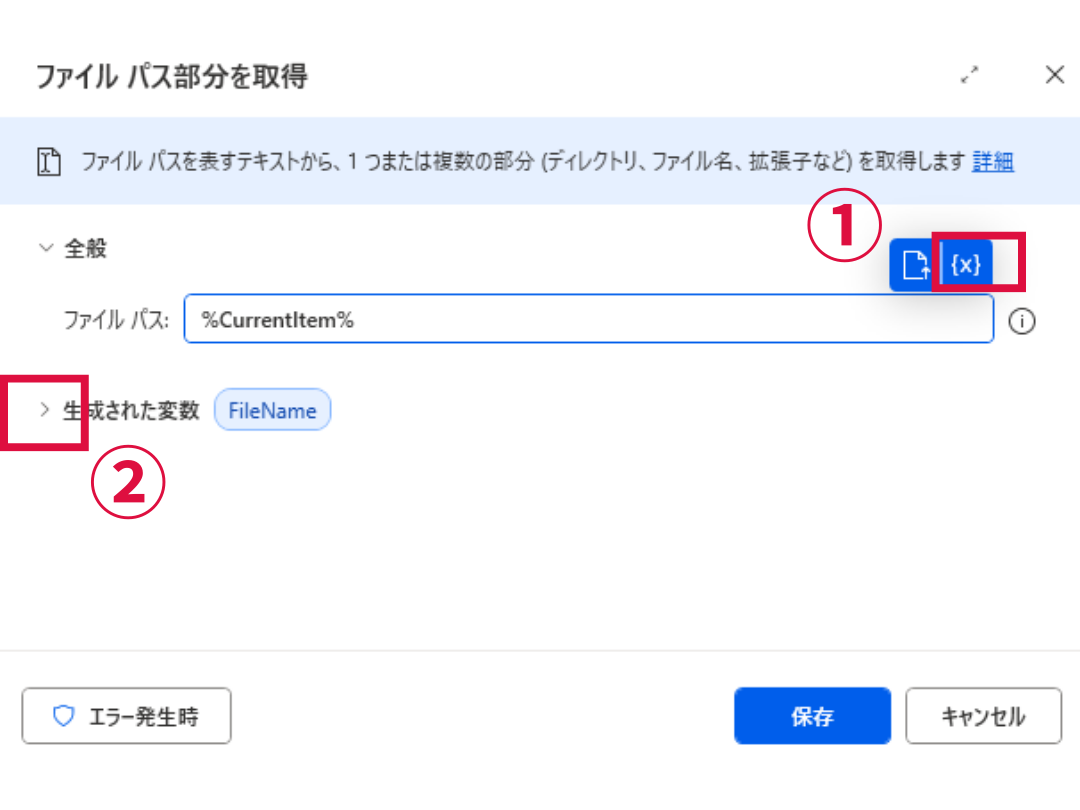
②の>を押すと、何を取得したいか(そのまま変数に反映)選べます。
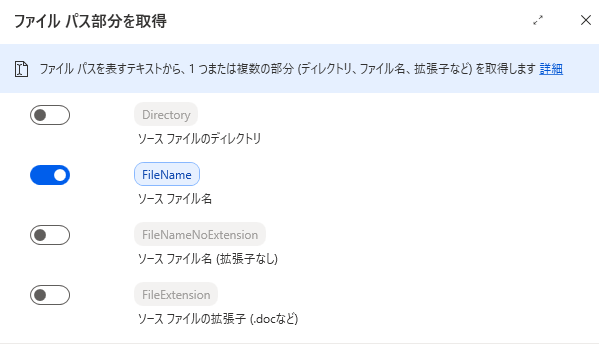
今回はファイル名のみ取得したいので、
「FileName」を選択。
ここで気をつけたいのが、「ファイルパス」で選択する変数です!
STEP.4で%files% ⇒ for eachの箱(%CurrentItem%)にいれました。
ここで選ぶのは、%files%ではなく、%CurrentItem%の方。
%files%を入れると、「引数’ファイルパス’は’ファイル’である必要があります」とエラーが出てきてしまいました。
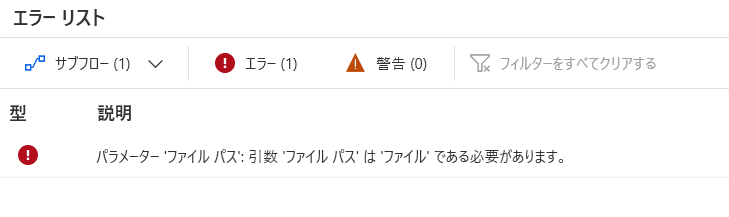
%files%はファイル値だと思ってたので、
なぜこれがダメなのかはまだ理解できず…😇
勉強不足なので調べて判明したら追記します!
STEP.6 項目をリストに追加
次に、取得したファイル名を、STEP.3で作成したリストに追加し残していきます。
アクション一覧から「項目をリストに追加」アクションをドラッグ(orダブルクリック)。
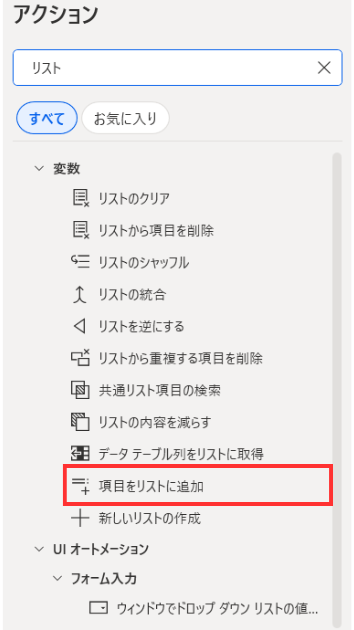
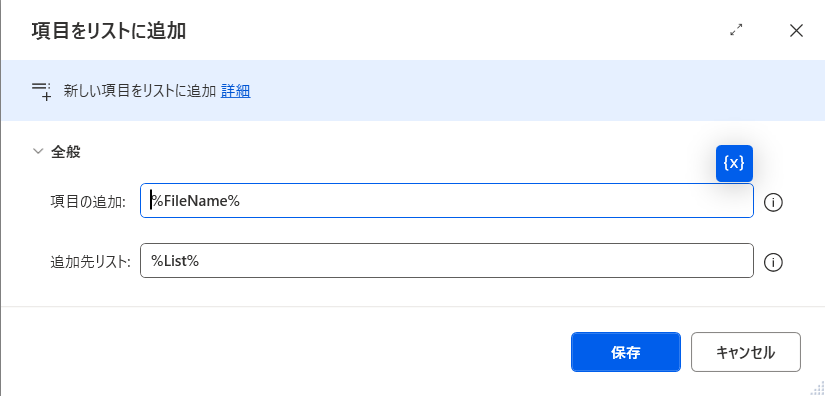
このアクションをfor each内に置くことで、
ファイル名を取得 ⇒ リストに追加 をフォルダ内のファイルの数だけ順にやってくれます。
もし「リストに追加」アクションをfor eachの外におくと、
%FileName%の箱の中身がどんどん「上書き」されていき、前のファイル名が消えるので要注意です。
STEP.7 メッセージを表示
for eachでファイル名をすべて取得できたら、
最後に、完了のメッセージボックスを表示します。
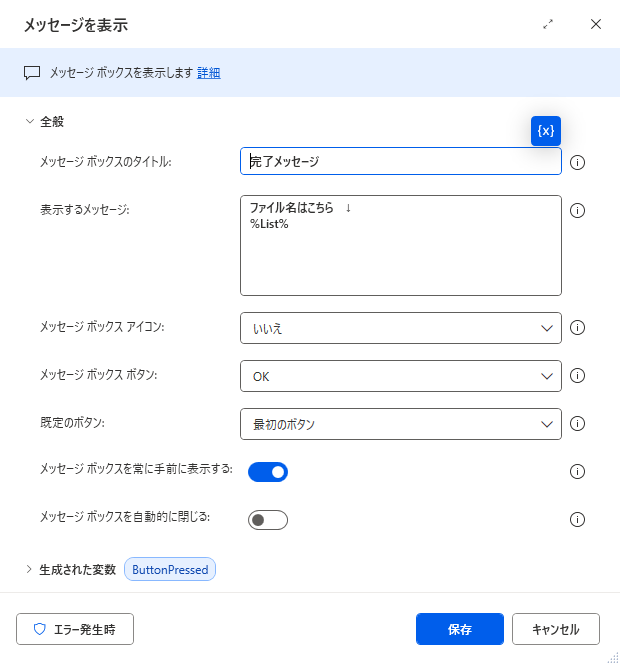
表示するメッセージには取得したファイル名を表示したいので、
前のSTEPで追加したリストの変数( %List% )を入力します。
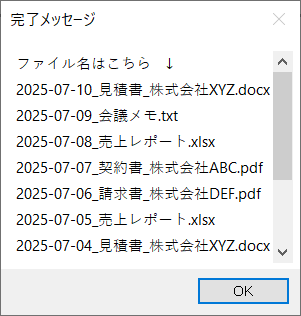
こんな風に表示されます👆
これで、ファイル名のすべて取得が完了です!
今回の記事はここまで!
フロー作成の参考になる書籍はこちら★
Power Automateではじめる業務の完全自動化(できるエキスパート)
著者:太田 浩史 | 2023/9/20
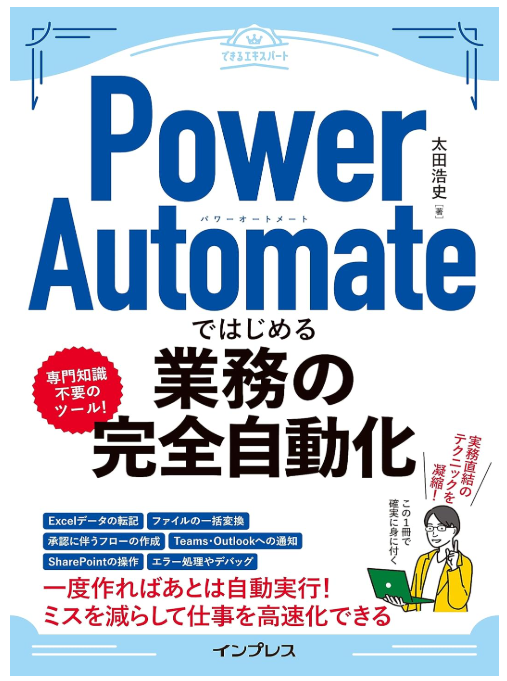
はじめてのPower Automate Desktop―無料&ノーコードRPAではじめる業務自動化
著者:株式会社ASAHI Accounting Robot研究所 | 2021/9/27
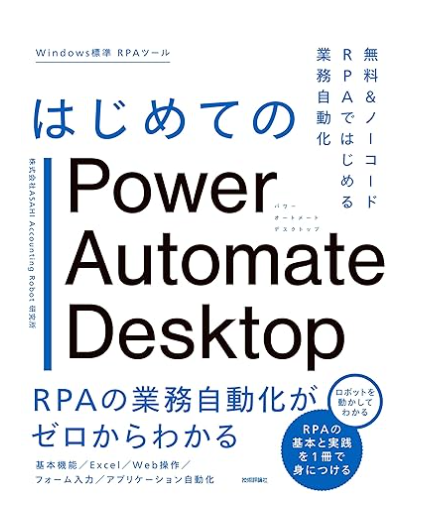
パソコン仕事が一瞬で片付く Power Automate 超入門
著者:藤澤専之介・白瀬裕大 | 2023/1/31
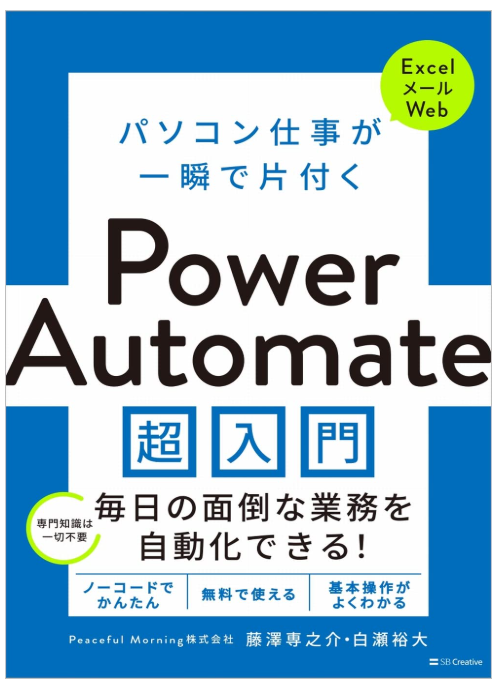
最後まで読んでくれてありがとうございました♪
他にもこんな記事書いてます
- 人気記事